文書やテキストファイルから電子メールアドレスを抽出したいが、文書を上下にスクロールして電子メールアドレスをリストに手動でコピーしたくないですか? 簡単なメール抽出 役立つかもしれません。 これは、ドキュメントやプレーンテキストファイルだけでなく、指定されたテキスト文字列、フォルダー、URLからメールアドレスを見つけるのに費やした時間を大幅に節約するWindows用のアプリケーションです。ドキュメントから「@」などのメールアドレス固有の文字を検索することなく、メールアドレスを見つけて一覧表示するプロセスを自動化します。さらに、Windowsに統合できます。 に送る 選択したドキュメント/ファイル/フォルダーをメインインターフェイスに送信して、メールアドレス抽出プロセスを実行します。
メインインターフェイスには合計6つのタブがありますつまり、ファイル、フォルダー、文字列、URL、設定、フィルターです。最初の4つのタブでは、ファイル、フォルダー、サブフォルダー、テキスト文字列、URLから電子メールアドレスを抽出できます。一方、[設定]タブと[フィルター]タブでは、有効/無効を切り替えることができます に送る メニューの統合とフィルターの適用により、それぞれ必要なメールアドレスのみを抽出します。ファイルからメールアドレスを抽出するには、ファイルソースパスを指定してからクリックします メールを抽出する ファイルからすべてのメールアドレスを抽出します。

同様に、フォルダとURLから電子メールアドレスを抽出できます。ただし、指定したテキストスニペットからすべてのメールアドレスを検索する場合は、[文字列]タブに文字列を貼り付けて、 メールを抽出する スニペットからメールを抽出します。
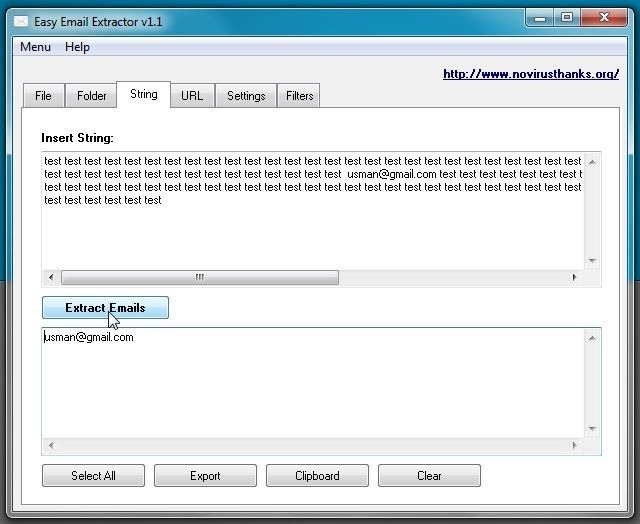
ファイルとフォルダーのメインインターフェイスへの送信を開始する前に に送る メニュー、確認してください に送る オプションは[設定]タブで有効になります。クリックすると 簡単なメール抽出 [送信]メニューから、選択したファイル/フォルダーでメインインターフェイスをすぐに開き、メールアドレスを抽出できます。
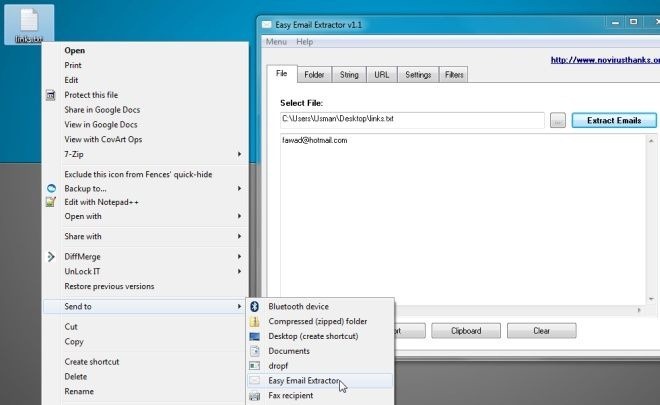
の フィルター タブでは、ファイル、フォルダー、URL、テキスト文字列から抽出したくないキーワードを指定できます。残念ながら、結果はリアルタイムで変更されないため、クリックする必要があります メールを抽出する 各タブからフィルター結果を表示します。
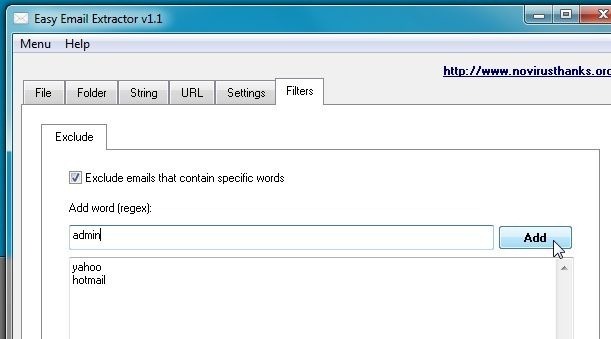
メールアドレスを抽出したら、リストをクリップボードにコピーするか、 書き出す リストをTXT形式で保存するオプション。 簡単に言えば、このアプリケーションを使用すると、ドキュメント、ファイル、およびフォルダーから電子メールアドレスを簡単に見つけて抽出できます。 Windows XP、Windows Vista、およびWindows 7で動作します。
Easy Email Extractorをダウンロード


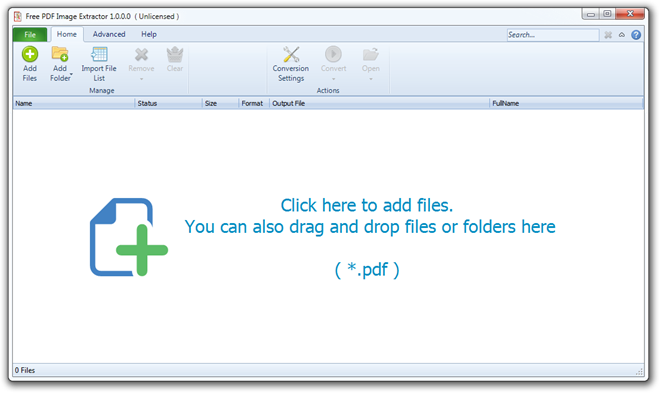





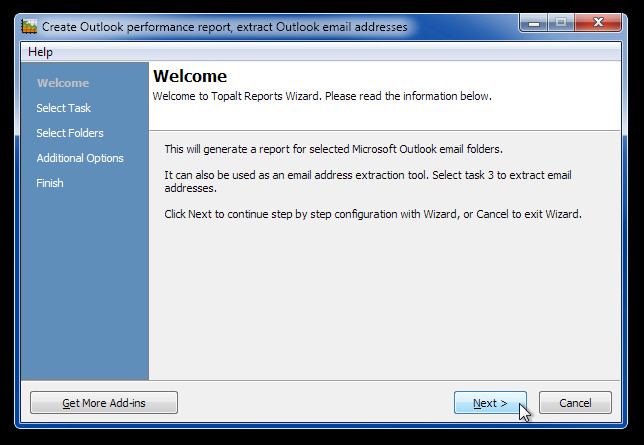




コメント